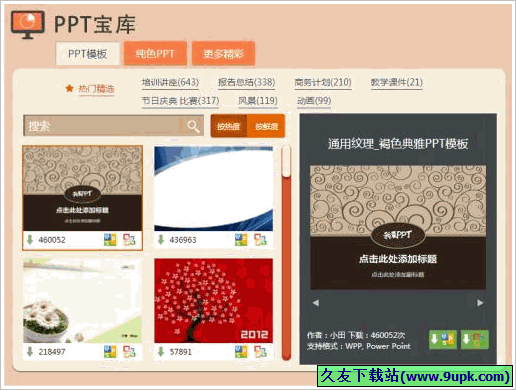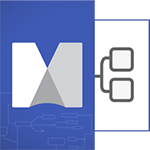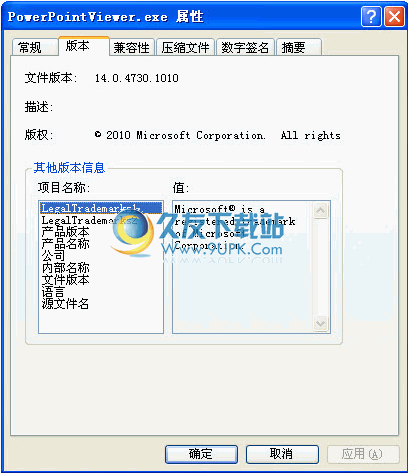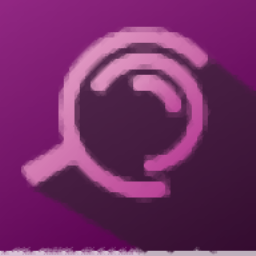方正飞腾创艺是一款支持图像排版的专业排版软件。一款功能强大的电脑排版软件方正飞腾创艺。它是一个多功能的排版工具。该工具系统具有内置的多个功能模块,可以为用户提供一系列支持图像排版的排版工具。该功能可以帮助用户在文件生成过程中进行图像排版,并使图像文件可以固定在指定位置;支持图形布局,您可以将所需的图形锁定在相应的标准或文本旁边,或编辑表格;桌面布局工具在工作中被广泛使用,无论他们从事什么领域,所有员工都可以使用排版工具,因为他们在集成数据时需要解释图形;先进的文字排版技术和色彩处理功能,独特的创作技巧,丰富的排版功能和便捷的操作方法,出色的版面设计思想表现;需要它的用户可以下载体验。
使用说明:
主菜单
1.打开主菜单,然后选择命令
方法1:使用鼠标单击主菜单。将鼠标移至主菜单项,然后单击以弹出菜单。单击菜单名称以选择功能。如果菜单后面有三角形符号,则表示有一个较低级别的菜单。
方法2:使用导航键。除了用鼠标单击主菜单项外,还可以按“ Alt +导航键”打开主菜单。导航键是菜单名称后带下划线的字母。例如,选择“文件(F)” |在“新建(D)”中,可以按Alt + F键弹出“文件”菜单,然后释放Alt键,按D创建一个新文件。您也可以按住Alt键,依次按F键和D键来创建新的文件功能。
方法3:使用快捷键。如果菜单项后面有组合键,则用户可以直接按快捷键。例如,选择“文件(F)” |在“新建(D)Ctrl + N”中,可以直接按快捷键Ctrl + N。
2.关闭菜单
打开菜单后,可以在布局上的任意位置单击鼠标,或按Alt键关闭菜单。按Esc逐步关闭菜单。
工具箱
飞腾创意工具箱如图所示。单击工具图标以选择工具。如果工具图标的右下角带有三角形标记,则表示该工具具有扩展工具。在工具上按住鼠标几秒钟以展开扩展工具。您也可以按住Alt键并单击图标以循环浏览扩展工具。您还可以使用工具箱快捷键直接选择工具,然后将鼠标放在工具上几秒钟,以从图标查看快捷键。
说明:按Ctrl + Q键可在文本工具和选择工具之间切换。在任何工具状态下,都可以按Ctrl + Q返回到选定的工具状态。
工具说明
选择工具(Q)选择对象。
渗透工具(A)
主要用于选择一组对象中的单个对象或编辑节点。使用钢笔工具绘制后,可以使用它来编辑节点。此外,穿透工具还可以通过图像框架单独选择框架中的图像,移动图像在框架中的位置或编辑框架中的图像尺寸。
图像裁剪(B)
裁剪图像。
旋转变焦(X)
选择变形工具,然后单击对象以缩放,旋转或倾斜对象。单击文本块或图像以放大文本或图像以及框架。
扭曲的透视工具(Y)
使基元具有扭曲的透视效果。
平面透视工具(F)
使图元产生平面透视效果。
文字工具(T)
也称为T工具。在飞腾创意中,您必须选择文本工具以进入文本编辑状态,然后输入文本,修改文本并选择文本。在文本工具下,按Ctrl + Q切换到选择工具。
沿线排版(Shift + T)
展开文本工具,您可以沿行选择排版工具
e,单击任意线段或闭合元素,可以输入文本,输入的文本沿元素的形状移动。
成型笔(W)
选择表格画笔工具并在布局上拖动,您可以手动创建表格或绘制表格线。
表格橡皮擦(E)
在桌面画笔的展开工具下有一个桌面橡皮。您可以单击表格行以轻松擦除表格行。
笔工具(P)
主要用于绘制贝塞尔曲线和折线。您也可以使用钢笔工具连接多条独立的多段线或曲线,或者继续在线段或曲线上绘图以扩展线段或曲线。
画笔工具(D)
可以绘制任何封闭或非封闭图元,例如绘图铅笔。
删除节点工具(-)
您可以删除曲线上的任何节点,或同时删除多个节点。
矩形工具(R)
选择矩形工具,单击以进行布局,按住鼠标左键,在页面上拖动以绘制一个矩形,然后按住Shift键绘制一个正方形。
椭圆(O)
画一个椭圆,按住Shift键画一个完美的圆。
钻石(Shift + R)
绘制菱形,按住Shift键可以绘制普通菱形。
线性工具(L)
在任何方向上绘制直线或对角线。选择线条工具,单击以查找布局,按住鼠标并直接在页面上拖动以生成线条。按住Shift键绘制倾斜45度的直线。
多边形工具(H)
绘制多边形,按住Shift键可绘制常规多边形。双击多边形工具,在弹出对话框中设置多边形的边数和插值角度以绘制所需的多边形。
剪刀工具(S)
使用剪刀工具可以将图元或图像分为几个部分,例如剪刀剪纸。
渐变工具(G)
设置渐变颜色后,单击渐变工具,然后在布局上拖动以根据拖动的方向和角度应用渐变颜色,并设置线性或径向渐变的起点或终点以及渐变中心。
格式笔(C)
单击格式刷上的文本,可以快速吸收文本的属性,然后将其注入到目标文本中,以避免繁琐和重复的设置。
彩色吸管(Shift + C)
格式笔在工具中具有彩色吸管,仅复制颜色属性。如果要复制所有属性,包括颜色属性,则必须选择格式笔刷。
吸管形式(U)
吸收表单元格的阴影,颜色和其他效果,并将其应用于其他单元格。
放大镜工具(Z)
调整布局和对象的显示比例。飞腾创意的展示比例为5%至5000%。按住Ctrl键,光标将变为缩小的显示状态。
右键菜单
键单击该对象在飞腾创意中心的当前位置,以显示该对象的右键单击菜单。右键菜单的大多数功能都可以在主菜单中找到。使用右键菜单的目的是使功能选择更加方便。
操作方法:用鼠标选择右键菜单功能。选择对象,然后单击鼠标右键以在当前位置打开右键菜单。将鼠标移至要选择的功能,然后单击左按钮以执行该功能。
模具板
飞腾创意的部分对话框提供模板,您可以将对话框中的参数另存为模板,下次使用时可以直接选择模板。飞腾创意的模板对话框包括:布局设置,新文件,颜色管理,字体替换,输出PDF,输出PS,新表格和段落修饰。以“布局设置”对话框为例,介绍模板的操作。
(1)打开飞腾创意文件,选择“文件” |如图“布局设置”。
(2)单击“常规”,“编辑器的背景网格”,“标记和出血”和“默认单词属性”选项卡,以切换到相应的属性页面以设置参数。
(3)完成设置后,单击“保存模板”,将弹出“新建模板”对话框。如图所示,在“模板名称”编辑框中将模板命名为“ Fouder”,然后单击“确定”以返回“布局”设置“对话框”。
说明:单击“模板名称”下拉列表后面的三角形按钮以选择现有模板,然后单击“确定”以提示替换原始模板。
(4)可以在“模板”(Template)下拉列表中使用模板“ Founder”。
(5)在“模板”(Template)下拉列表中选择模板,然后单击“删除模板”(Delete Template)按钮删除模板。
除了本机中使用的模板外,用户还可以将模板复制到其他计算机上。以下是布局设置的示例,介绍了将模板参数从机器A复制到机器B的操作方法:
(1)在窗口中
在计算机A的资源文件夹中,进入Feiteng Creative安装路径下的Templates文件夹。
(2)复制布局设置模板配置文件PageSetting.cfg和PageSettingExtra.cfg。
(3)将复制的文件粘贴到B机上Feiteng Creative安装路径下的Templates文件夹中。
注意:(1)复制到目标计算机时,目标计算机上的模板配置文件将被覆盖。
(2)在布局上进行相应的实际操作后,将生成用于输出PS,新表格和段落修饰的模板配置文件。 因此,在实际操作之前,这三个配置文件不在模板文件夹中。
显示
比例
飞腾创意的布局可以缩放并显示在5%和5000%之间。飞腾创意提供了多种更改显示比例的操作方法,包括菜单,放大镜工具,布局导航和快捷键。
1.常用快捷键

2.使用菜单
选择“显示” |通过“显示比例”在辅助菜单中选择各种显示比例:
放大(Alt +。):按精细调整步骤放大显示布局。
缩小(Alt +,):以精细调整步骤缩小显示布局。
实际尺寸(Ctrl + 1):以实际的最终尺寸显示版面。
将选定的对象缩放到全屏(Alt + F2):如果布局上存在选定的对象,请激活此选项,选择“选定的对象(Alt + F2)”,以便选定的对象在工作窗口中完整显示屏幕。
完整版面显示(Ctrl + W):缩放版面以显示完整版面。
全页显示(Ctrl +数字0):显示当前页面的全屏。
上半页显示和下半页显示:上页和下页显示适用于当前页面。上页和下页的划分基于整个页面长度的一半。选择“上半页显示”以全屏显示当前页面的前半部分;选择“下页显示”以全屏显示当前页面的后半部分。
自定义:单击此命令以弹出“自定义显示比例”对话框。如图所示,您可以输入5%到5000%之间的值。

3.使用放大镜
方法1:单击放大镜:在工具箱中选择放大镜,用鼠标左键单击布局以放大;按住Ctrl键,放大镜光标将更改,然后在布局上单击鼠标左键以缩小。
方法2:使用放大镜选择对象:在工具箱中选择缩放工具,按住并按住鼠标左键,如图所示选择要放大的对象,然后释放鼠标左键,布局将选择区域扩大显示对象的中心。如果在拖动鼠标的同时按住Ctrl键,将缩小显示对象。

4.显示比例编辑框
在页面窗口的左下角,您可以在显示比例尺编辑框中输入显示比例尺值,或直接在下拉列表中选择适当的比例尺,如图所示。

5.布局导航
选择“窗口” |如图所示,弹出“布局导航”浮动窗口。在窗口中间模拟页面,红色框是当前布局显示区域。用鼠标拖动红框以在当前屏幕中间显示带框的页面。将小滑块拖动到预览区域下方以缩放显示布局,或直接在编辑框中输入显示比例值。

软件功能:
1.整体布局更合理
飞腾创意的接口图如图所示。根据用户的习惯,飞腾创意的功能合理地分布在浮动窗口,控制窗口和对话框中。
通过浮动窗口,您可以实时预览设置效果,例如艺术字,颜色,阴影和花边等艺术功能。
可变控制窗口过去改变了工具栏的刚性设置,并根据所选对象显示相应的常用参数,从而在用户面前直观地显示更多功能,同时还节省了空间。
设计的F2键可快速隐藏和显示浮动窗口,F9键可在全屏显示和简洁显示之间切换,从而扩大了布局区域。

2.支持多文件操作
在飞腾Creative 5.0中,可以同时编辑多个文件,并且文件窗口可以像Windows窗口一样并排显示,如图所示。布局中的对象可以在多个文件之间拖动。

3.定制的快捷键
飞腾创意提供自定义快捷键的功能。默认情况下,提供了三组快捷键:默认,Fit4.X和Fit3.X。用户可以切换到惯用的飞腾快捷键或自定义一组快捷键系统,如图所示。

4.进阶搜寻功能
如图所示,增加对特殊符号(制表符,换行符,段落分隔符)的查询,并支持按字体,文本颜色和文本样式进行搜索。

5.支持进出口工作环境
工作环境
一台计算机上的nt可以作为一个* .set文件作为一个整体导出,并在不同的计算机之间传输。飞腾创意的工作环境包括文档设置,首选项,文本样式,段落样式,复合字体,颜色样本和模板。如图所示,它是导入工作环境的界面。

软件功能:
1.渗透工具
渗透工具主要用于编辑节点,例如编辑Bezier曲线的节点,此外,还可以拖动图形,图像或文本
诸如块之类的节点在边缘上添加或删除节点。使用渗透工具,您还可以在一组对象中分别选择单个对象。

2.钢笔工具
在飞腾创意中心,使用钢笔工具绘制贝塞尔曲线的操作已得到完全改进。用户可以轻松绘制平滑细腻的曲线,并且更方便地调整曲线节点。
3.方便的绘图工具
写意画图工具模拟铅笔的生活。在布局上拖动鼠标以沿拖动轨迹绘制曲线。
4.剪刀工具
使用剪刀工具在图形或图像上绘制,可以沿轨迹分割图形或图像,这非常逼真地模拟了剪刀的生活。

示例:选择图像,使用剪刀工具在图像上绘制锯齿形修剪路径,然后选择图像,在右键菜单中选择“阴影”以设置阴影效
5.透视工具
飞腾创意提供平面透视图和扭曲的透视图工具,直接拖动图形即可形成透视图效果,并且操作更为简单。示例:选择文本块,选择“艺术” | “转换为曲线”,然后打开文本,使用透视图工具进行操作。

6.格式化刷子,彩色吸管和餐台
吸管工具可以快速复制属性的效果。格式笔刷用于复制文本属性。飞腾创意还提供相应的快捷键。按快捷键Ctrl + Shift + C吸收属性,然后按快捷键Ctrl + Shift + V复制属性。

7.渐变工具
渐变工具可以更改渐变角度,渐变半径等,以转换丰富的渐变效果。您还可以通过“渐变设置”精确定位渐变角度,渐变半径和其他参数。

安装步骤:
PS:该程序已被破解,安装完成后可以直接使用
1.用户可以单击本网站提供的下载路径下载相应的程序安装包
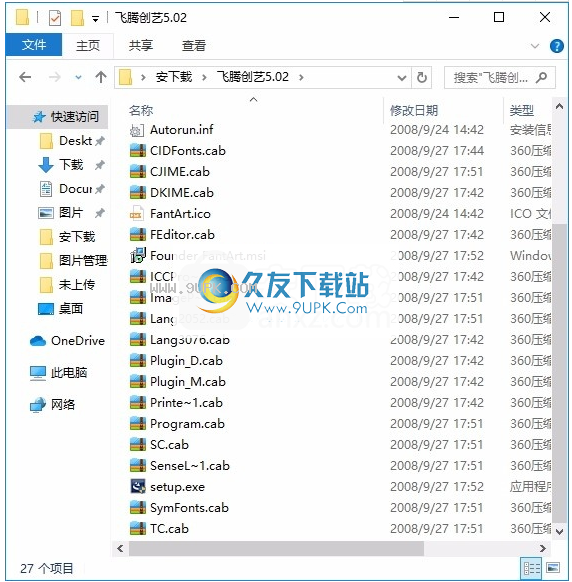
2.只需要使用解压功能打开压缩包,双击主程序进行安装,弹出程序安装界面

3.同意上述协议的条款,然后继续安装该应用程序,单击“同意”按钮
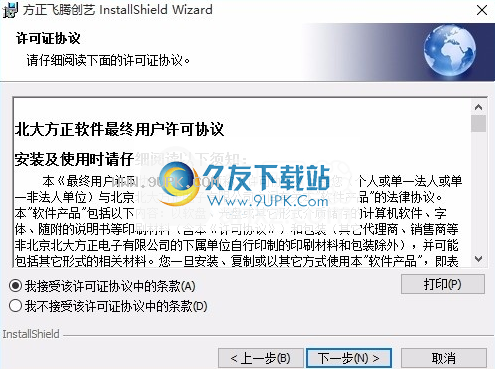
4.您可以单击浏览按钮以根据需要更改应用程序的安装路径。

5.弹出以下界面,用户可以直接用鼠标单击下一步按钮,可以根据需要安装不同的组件
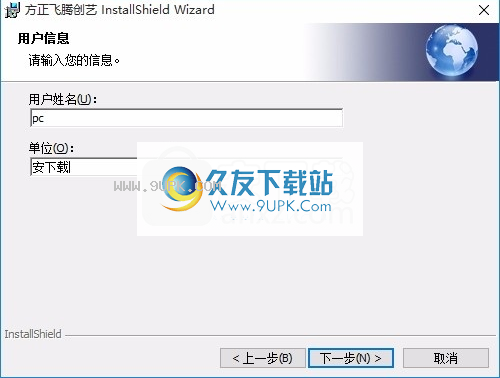
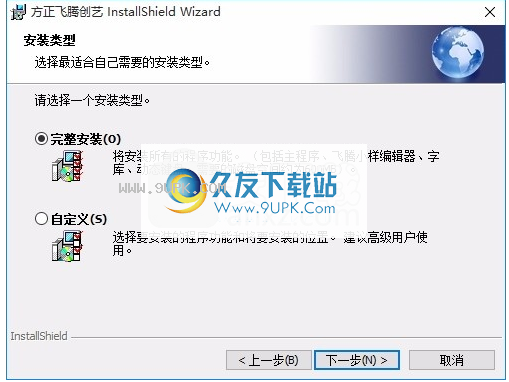
6.现在准备安装主程序,单击安装按钮开始安装
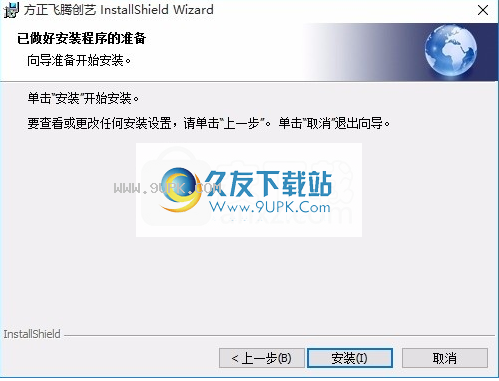
7.弹出应用程序安装进度条的加载界面,等待加载完成
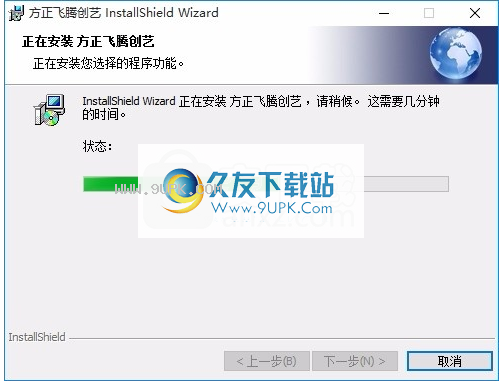
8.根据提示单击“安装”,弹出程序安装完成界面,单击“完成”按钮